如何自定义Win11右键菜单
 发布于2024-12-18 阅读(0)
发布于2024-12-18 阅读(0)
扫一扫,手机访问
在win11系统中,微软对界面ui进行了重做,原本用户习惯使用的右键菜单也遭到了个更改。全新的右键菜单让很多用户使用起来非常不方便,因此今天小编就给大家带来了win11右键菜单更改教程,一起来将右键菜单改回熟悉的样式吧。
win11右键菜单怎么改
方法一:
1、我们可以在右键菜单中点击最下方的“show more options”
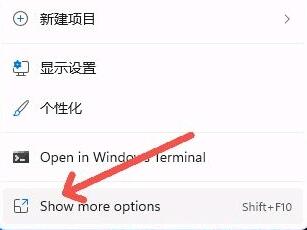
2、这样就能看到原版win10的右键菜单选项了。
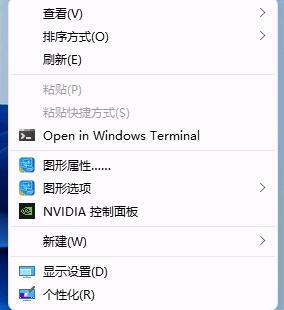
方法二:
1、方法一每次都要多点击一次,治标不治本,因此我们可以通过更改注册表的方式直接改回原版右键菜单。
2、首先按下键盘上的“win+r”快捷键组合调出运行。
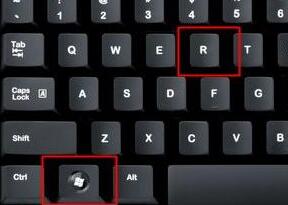
2、在运行中输入“regedit”,回车确定打开注册表编辑器。
3、在注册表编辑器中,定位到如下位置:“HKEY_LOCAL_MACHINE\SYSTEM\CurrentControlSet\Control\FeatureManagement\Overrides\4”
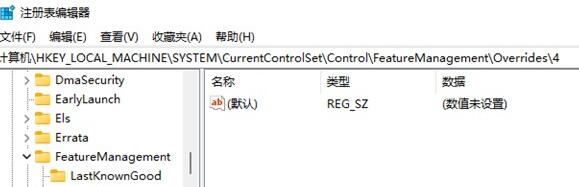
4、然后在其中新建一个名为“586118283”的项,如图所示。
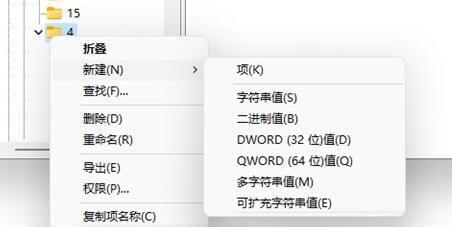
5、最后在其中新建5个“DWORD值”分别命名为“EnabledState、EnabledStateOptions、Variant、VariantPayload、VariantPayloadKind”然后数值根据图中数据进行设置。
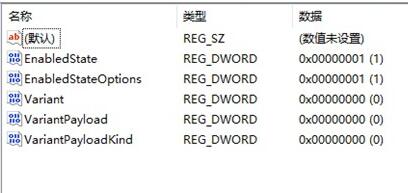
6、设置完成后重启电脑,我们就可以发现自己的win11右键菜单变回了原来的样子。
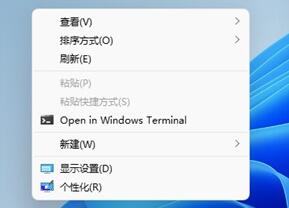
本文转载于:https://m.somode.com/course/12426.html 如有侵犯,请联系admin@zhengruan.com删除
产品推荐
-

售后无忧
立即购买>- DAEMON Tools Lite 10【序列号终身授权 + 中文版 + Win】
-
¥150.00
office旗舰店
-

售后无忧
立即购买>- DAEMON Tools Ultra 5【序列号终身授权 + 中文版 + Win】
-
¥198.00
office旗舰店
-

售后无忧
立即购买>- DAEMON Tools Pro 8【序列号终身授权 + 中文版 + Win】
-
¥189.00
office旗舰店
-

售后无忧
立即购买>- CorelDRAW X8 简体中文【标准版 + Win】
-
¥1788.00
office旗舰店
-
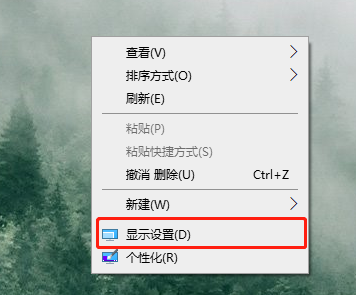 正版软件
正版软件
- Win10界面显示不完整
- 在win10的系统中,用户在日常操作的时候经常会遇到一些界面显示不完整的情况,想要解决的话也很简单,只需要进入电脑的显示设置里面进行操作修改就可以了。win10界面显示不全:1、在电脑桌面空白处,鼠标右键点击,选择“显示设置”。2、找到下方的“高级显示设置”。3、然后将“分辨率”中,选择推荐的分辨率进行设置。
- 2分钟前 界面 win 显示 0
-
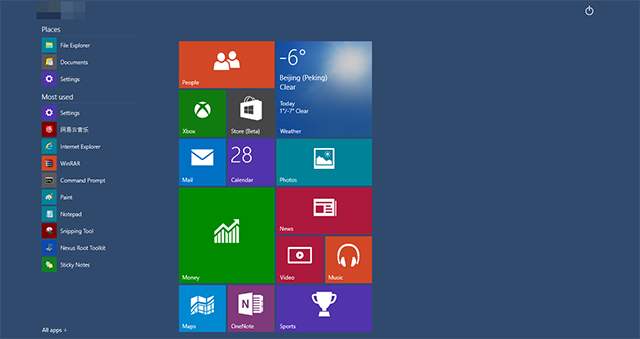 正版软件
正版软件
- Win10版本1909的新增功能有哪些?
- 在微软发布了Windows101909之后大家一定都想知道相比上个版本,win101909的新功能都有哪些吧。接下来小编就来为小伙伴们盘点一下,希望能帮助到大家~win101909有哪些新功能:1、锁屏下的数字助理:微软正在更新锁屏并进行了一项新的修改,这将允许第三方数字助理在锁屏上语音激活。对弹出框、活动中心的改善。微软还更新了任务栏上的日历栏进而让用户可以直接从任务栏上快速创建事件。而要创建日历事件的话则必须单击任务栏上的日期和时间图标才能访问日历弹出框。当打开弹出框后必须单击日期并使用自定义文本选择
- 12分钟前 Win 更新功能 关于Win 的新功能 Win 新功能解析 0
-
 正版软件
正版软件
-
 正版软件
正版软件
- 解决win11升级后持续重启问题的方法
- 有的朋友在升级win11之后,遇到了更新失败出错老是重启的问题,这时候分为我们能够进入系统和不能进入系统两种情况,下面就来看看怎么解决吧。升级win11后出错老是重启:一、进不去系统1、如果我们还没进系统就重启那就使用“电源键”强制重启3次电脑。2、直到进入图示界面,选择“高级选项”3、接着打开“疑难解答”4、然后选择“重置此电脑”5、再选择“删除所有内容”6、最后选择“仅限安装了Windows的驱动器”,如果重置不行再重复上述操作并选择“所有驱动器”即可。二、能进入系统1、如果能进系统,但是用一会儿就重
- 37分钟前 解决方案 升级错误 重启问题 0
-
 正版软件
正版软件
- 如何解决在win10远程连接中反复输入登录密码的问题
- win10远程连接切换用户每次都要输入登录密码非常的郁闷,很多用户会感觉很烦,但是不知道怎么设置解决这个问题,其实只要在组策略中修改它的详细配置就可以了。win10远程连接切换用户重复输入登录密码怎么办1、首先右键点击开始按钮,打开运行。2、接着输入gpedit.msc回车打开组策略编辑器。3、选择->->->->->4、配置,允许的RD最大连接数即为最大的连接数量5、选择->->->->->6、配置,可以在设置时间后实现断开连接的用户自动注销7
- 52分钟前 自动登录 切换用户 远程连接 0
最新发布
-
 1
1
- KeyShot支持的文件格式一览
- 1656天前
-
 2
2
- 优动漫PAINT试用版和完整版区别介绍
- 1696天前
-
 3
3
- CDR高版本转换为低版本
- 1841天前
-
 4
4
- 优动漫导入ps图层的方法教程
- 1696天前
-
 5
5
- ZBrush雕刻衣服以及调整方法教程
- 1692天前
-
 6
6
- 修改Xshell默认存储路径的方法教程
- 1708天前
-
 7
7
- Overture设置一个音轨两个声部的操作教程
- 1686天前
-
 8
8
- PhotoZoom Pro功能和系统要求简介
- 1862天前
-
 9
9
- CorelDRAW添加移动和关闭调色板操作方法
- 1734天前
相关推荐
热门关注
-

- Xshell 6 简体中文
- ¥899.00-¥1149.00
-

- DaVinci Resolve Studio 16 简体中文
- ¥2550.00-¥2550.00
-

- Camtasia 2019 简体中文
- ¥689.00-¥689.00
-

- Luminar 3 简体中文
- ¥288.00-¥288.00
-

- Apowersoft 录屏王 简体中文
- ¥129.00-¥339.00